 电子白板使用教程东方中原
电子白板使用教程东方中原
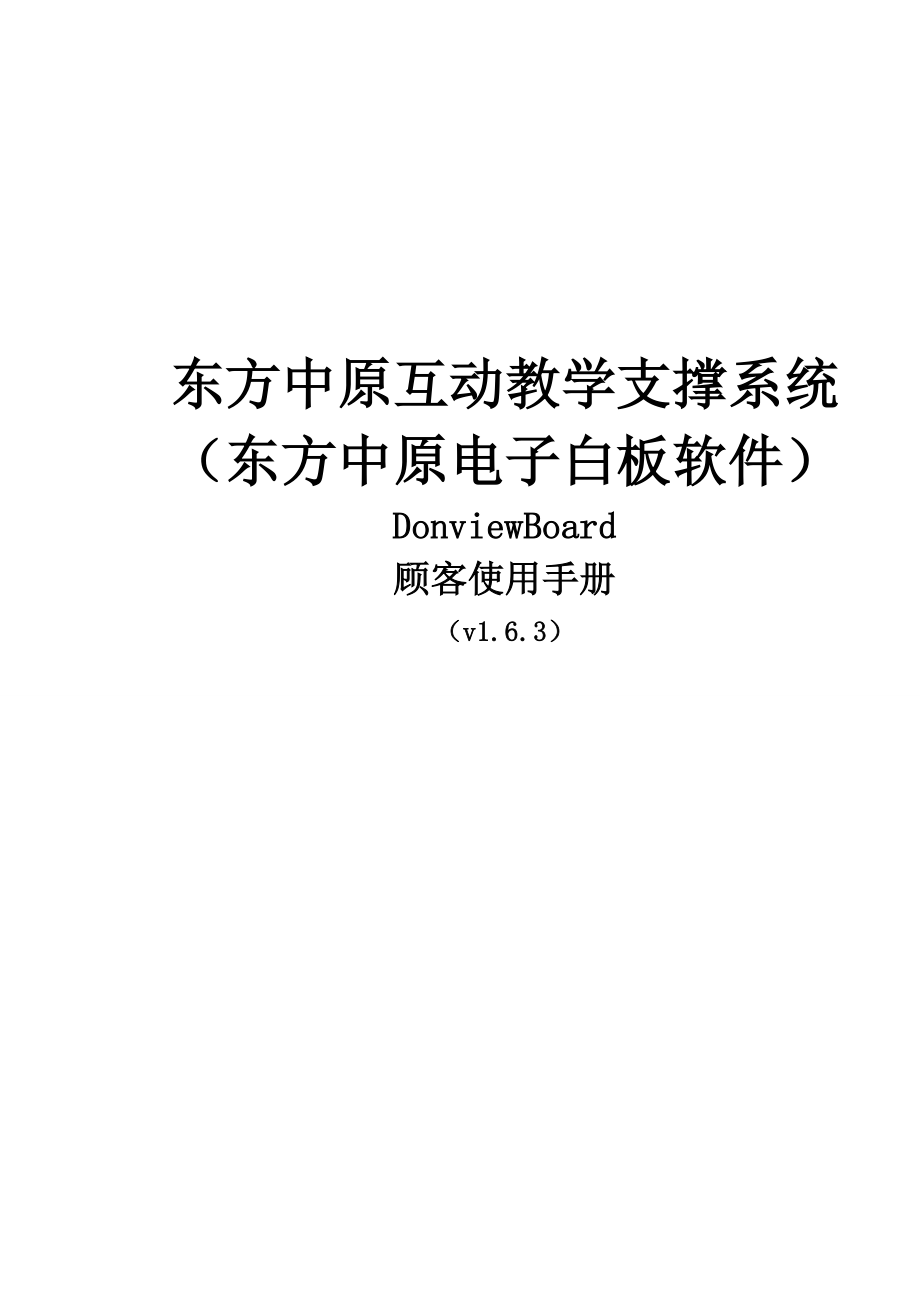


《电子白板使用教程东方中原》由会员分享,可在线阅读,更多相关《电子白板使用教程东方中原(44页珍藏版)》请在装配图网上搜索。
1、东方中原互动教学支撑系统(东方中原电子白板软件)DonviewBoard 顾客使用手册(v1.6.3)目 录一.系统特点5二.系统安装72.1.运营环境72.2.系统安装8三.基本操作93.1.运营程序93.2.基本操作103.2.1切换模式103.2.2关闭白板软件103.2.3快捷功能区113.3.工具条操作123.4.重要功能133.4.1书写功能133.4.2绘图功能153.4.3工具功能223.4.4背景功能293.4.5管理页面313.4.6素材313.4.7资源343.4.8实验373.4.9题库403.5.对象编辑413.6.页面缩放443.7.文献功能453.8.异常退出自动
2、恢复功能45前言一、 东方中原互动教学支撑系统的简介东方中原互动教学支撑系统(如下简称东方中原白板软件)可以结合电子白板或液晶平板通过与电脑、投影机,构成一种交互式的协作会议或教学环境,配备的电子笔可替代鼠标和粉笔,在电子白板或液晶平板上书写、绘图、直接操控电脑。电脑的一切操作均可在电子白板或液晶平板上实现并同步显示,存储;例如调用教学课件、演示PPT。二、 合用行业和用途1、合用行业:大中专院校、中小学的电化教学及远程教学等行业、远程多媒体网络会议、电子商务、工作报告、远程医疗、产品展示会、培训、军事解说指引、交互式简报、宾馆酒店各类会议场合。2、用途:课堂教学、远程教学、会议、培训、集体讨
3、论、演讲会、产品展示。一. 系统特点l 软件界面和谐,安装和使用十分简易,以便掌握和应用;l 强大的辅助教学资源库和仿真实验,有助教师提高教学效率和提高教学效果;l 提供常用的理科学科符号素材以及种类齐全的通用性素材,满足顾客多样教学和多种场合的需要;l 提供书写功能:一般笔、荧光笔、毛笔、竹笔、排笔、纹理画笔、铅笔、钢笔等效果以及橡皮擦、线段粗细、线条样式、颜色设立等辅助功能;l 具有使用广泛的绘画功能,除了可以绘制涉及圆形、正方形、三角形等常用的七种几何平面图形之外,还提供了:任意多边形绘制、图章、图形填充、图形透明度设立等常用功能;l 多类型矢量图形:软件内含基本图形、军事图形、生活图形
4、、实验仪器图形、学科图形等上千个矢量的平面和几何图形满足不同类型的顾客需求。l 提供文字辨认、图形智能画笔、文本功能等绘图和文字书写的辅助工具;l 提供屏幕幕布、放大镜、探照灯、屏幕截图、软键盘、计算机器、定期器、量角器、直尺、三角板、圆规、随机点名、刮奖区等常用的教学辅助工具;l 摄像头截图功能:可以连接摄像头,截取摄像头拍摄的情景并插入目前编辑的白板软件中。l 提供多学科教学工具:涉及语文、数学、物理、化学、地理、英语、历史、音乐等学科教学动画课件;l 提供屏幕录制功能:可以录制教学、演示中的任意过程,可回放和保存为文献;l 可对所选对象进行多种操作,涉及移动、缩放、旋转、复制、粘贴、删除
5、、锁定、剪切导出等编辑效果;l 页面无限漫游:可以操作白板页面无限扩展,实现页面上下左右任意方向的漫游 。l 页面缩放:可实现页面缩小和放大,并提供100%显示和合适尺寸显示功能。l OFFICE插入功能:可把目前批注保存到OFFICE文档中。l 双笔书写:Win7系统下,支持双笔书写。l 实用的页面功能:可对页面进行新增、删除、移到、浏览、导出、保存等功能;l 提供背景功能:提供桌面标注、汉语拼音背景、英文背景等各类作业簿背景以及自定义颜色、图形背景等,合用于不同的教学和使用用途;l 具有插入功能:可以在教学、演示过程中随意插入图片、视频和音频;l 提供导出功能:可以把页面或书写绘图对象导出
6、为图片格式的文献;l 插入PPT标注功能:标注内容可以插入到PPT课件中;l 配套图片素材:提供人物、动物、地图等教学过程需要用到的常用素材图片和数学、化学、物理、地理、生物等学科教学符号;图片格式是主流的图片格式例如jpg、gif等。l 配套教学资源:按国内主流教材,提供树状知识点构造呈现形式,知识点构造细化到学科、年级、章节并与主流教材保持同步。小学提供小学科学、小学数学、小学语文等教学资源,初中或高中提供数学、生物、化学、物理、地理学科等教学资源。资源涉及教学课件、声音、视频、动画课件、图片等多种形式; l 配套虚拟实验教学软件:提供中学仿真实验系统,将实验教学与电子白板完美结合;涉及物
7、理、化学、生物共三科配套的仿真实验教学软件。可以按主流教材的知识点用树状构造进行知识点的分类和展开;同步提供实验目的、实验器材、药物、实验环节、注意事项的解说,实验的同步练习、探究活动等所需的辅助练习资料和功能;l 提供题库功能:软件会附带近年高考和中考的题库供需要的顾客使用。l 免费提供网上教学资源。l 可在白板软件上调用任何常用教学软件;l 支持多种语言。l 使用环境:WINXP/WIN7/WIN8操作系统。二. 系统安装2.1. 运营环境最低配备u CPU:主频为2.0Ghz或以上的CPU;u 内存:2G或以上;u 显卡:支持DirectX 9.0或以上;u 2G空闲磁盘空间(只安装白板
8、软件)u 10G空闲磁盘空间(完全安装,涉及资源)u 1024768 (16bit high color 以上)的屏幕辨别率u 操作系统 WinXP Pro + sp2或以上推荐配备u CPU:主频为3.0Ghz或以上的CPU;u 内存:4G 或以上;u 显卡:支持DirectX 10.1或以上;u 4G空闲磁盘空间(只安装白板软件)u 20G空闲磁盘空间(完全安装,涉及资源)u 1024768 (16bit high color 以上)的屏幕辨别率u 操作系统 Win7 旗舰版2.2. 系统安装系统的安装是采用安装向导主界面的方式,顾客按照安装向导界面的提示进行安装。顾客如有疑问,可以参见光
9、盘中“东方中原电子白板DonviewBoard安装注意事项”文档。三. 基本操作3.1. 运营程序双击桌面图标:;或者依次点击“开始”、“所有程序”、“DonviewBoard”、“DonviewBoard”;系统运营加载组件程序,完毕此程序后,自动打开白板软件的工具条,并同步进入书写模式;3.2. 基本操作3.2.1 切换模式1、 书写状态:l 启动白板软件,浮现白板软件的工具条后,即进入书写状态;l 在鼠标状态下,点击“”书写图标,浮现白板软件的工具条,即进入书写状态;2、鼠标状态:在书写状态下,点击“”大鼠标图标,浮现“”书写图标,即进入鼠标状态;目前顾客就可以对电脑的其她应用程序进行操
10、作;3、最小化状态: 在书写状态下,点击工具条上的“”关闭图标,或选定“”大鼠标图标,右键菜单选“隐藏面板”,工具条立即会最小化;在任务栏里双击“”小图标或选定此小图标后右键选“还原窗口”,就可再次打动工具条;如果在鼠标状态下,右键点击“”书写图标,在右键菜单中选“隐藏浮动窗”即可。3.2.2 关闭白板软件 1、在书写状态下,选定“”大鼠标图标,右键菜单选“退出程序”; 2、在鼠标状态下,选定“”书写图标,右键菜单选“退出程序”,3、在最小化状态下,选任务栏里“”小图标,右键菜单选“退出”;4、依次选择“文献”“退出”。3.2.3 快捷功能区1、 新增页面:,新增一种空白页;2、 上一页、下一
11、页:,上下翻页;3、 选定对象:,点击此图标后,再选定目前页中任一对象的边框上,单击选定,就可以进行对象编辑操作。如下所示:此时鼠标移到右下角的“”,当鼠标变为箭头后,可以使用鼠标对对象进行放大、缩小的设立;可以点击“”在下拉选项中选择复制、剪切、删除、锁定、图层调节、撤销、重做等操作,详见3.3对象编辑中的阐明。鼠标移到正上方的“”,当鼠标变为手型后,可以左右旋转对象;当鼠标移到选定框内,并变为移到“”图形后,可以移动对象。4、 撤销、重做:5、 书写笔:,书写按钮可记忆选择过的书写笔,下次点击时直接切换为该笔。6、 橡皮擦功能l 橡皮擦:(点击此图标即可使用橡皮擦。橡皮擦状态为上次使用的状
12、态)l 对于书写的痕迹可以选择使用橡皮擦:依次点击“”“”;l 对于绘图或其他图形,可以使用规则区域擦除和不规则区域擦除,依次点击“”“”7、 页面无限漫游页面无限漫游:可以操作白板页面无限扩展,实现页面上下左右任意方向的漫游,下面具体阐明操作环节:在工具条上点击“”拖动图标,当鼠标或书写笔移动工具条后,会变为“”,此时进行左右上下拖动,页面就可以向四方无限漫游了。3.3. 工具条操作1、 点击工具条底部的“”向上蓝箭头,工具条就会缩小“”;再点击此时工具条底部的“”向下蓝箭头,工具条又会重新展开;2、 点击屏幕左边浮现的“”图标,工具条就会自动左移到屏幕的左边;此时再点击在屏幕右边浮现的“”
13、,工具条又会自动右移到屏幕的右边;3、 隐藏工具条:工具栏拖动到屏幕左/右边界,自动隐藏。把鼠标或笔移动到工具条上,当浮现“”移动图标,如图所示: 此时可把工具条往屏幕边沿拖进去,即可把整个工具条隐藏起来。再点击左侧的“”或右侧的“”图标,工具条即可重新浮现。3.4. 重要功能3.4.1 批注功能在白板软件的工具条上面点击“批注”菜单,列举出多种笔类选项,如下图所示;每个笔类均有固定的粗细和颜色,每次选择各笔类,都会是各笔类默认的那种设计;顾客如需改粗细和颜色则需要先选了笔类后再选择粗细和颜色。n 一般笔:具有等宽的笔画的特点,合用于所有平常板书。n 荧光笔:是一种具有半透明效果的画笔工具,颜
14、色鲜明,以便标注重点。n 毛笔:可以根据书写速度自动调节笔画宽度大小,形象地模拟出毛笔书写效果。n 竹笔:可以写出藏文的书写效果。n 排笔:具有笔画扁平的特点,适合书写某些西方文字(例如阿拉伯文)。n 钢笔:可绘制出有钢笔效果的文字、图形;n 铅笔:具有铅笔效果,满足绘制铅笔效果的图形和板书的教学和演示需要;n 纹理画笔:具有纹理效果,可绘制具有纹理效果的线条。点击“”纹理画笔左侧的小箭头,可打开二级菜单“”,进行选择;点击“更多”可以进行自定义操作;n 工具笔:有书写和工具两种功能:l 和一般笔同样具有等宽笔画的特点,可以用于一般的板书;l 当顾客用工具笔画出一种椭圆,会实现探照灯功能;l
15、当顾客用工具笔画出一种矩形,会实现放大镜功能。n 强调笔:会浮现忽明忽暗的效果,过一段时间后会自动消失。操作:鼠标点击选定笔类后,移到书写区域,使用书写笔,即可书写;在书写期间,可以选择颜色“”、线条粗细“”;只需用书写笔在工具条上点击相应的图标,即可打开相应的二级菜单选择;点击颜色二级菜单的“”可选择更多的颜色:n 书写光标设立:点击图标“”,会浮现“”点击一下,就会隐藏书写笔的光标,再点击一下,就可以重新显示书写笔的光标了。3.4.2 绘图功能在白板工具条上面点击“绘图”菜单,会弹出涉及文本、各类几何图形选项,如下图所示;1、绘制图形:鼠标点击选定图形后,移到绘图区域,使用书写笔,按顾客的
16、意思随意拖拉大小;即可完毕绘制相应选定的图形;在绘图期间,可以选择颜色“”、线条粗细“”和线条样式“”;绘图完后,也可以先选定绘制好的图形,然后变化图形边框颜色、变化边框粗细;还可以设立边框颜色透明度“”;只需用书写笔在工具条上点击相应的图标,可打开相应的二级菜单选择;2、文本功能:点击“”后,在书写区域拖拉出一种文本框如图所示;,点击右下的“”可以放大缩小文本框,点击左上的“”可以移动文本框;l 编辑工具框:同步系统会在文本框上面弹出一种编辑工具框“”;顾客可以通过此编辑工具框对文本内的文字进行简朴的编辑解决;在点击“”,可以打开软键盘,顾客可以通过键盘输入中文、英文、数字、符号等;点击“”
17、可以调节文本框内容的颜色;软键盘的具体操作请详见下一节“工具功能”中有关“软键盘”的阐明。“”这部分是在文本内插入表格的编辑工具,她们依次是“插入表格”、“在左侧插入列”、“在右侧插入列”、“在上方插入行”、“在下方插入行”、“删除列”、“删除行”、“单元格颜色”、“表格属性”;先点击“插入表格”图标“”,然后拖动笔选择表格的行数和列数后用笔或鼠标点一下,表格就完毕了,操作如WORD同样。如下图:当浮现表格后,可以调出软键盘,在表格内输入数据,也同步可以对输入数据进行编辑,点击表格属性图标“”,也可以对表格进行解决。l 文字辨认:等待3秒左右会在文本框下浮现另一窗口,如图所示:此窗口是文字辨认
18、窗口,顾客可在左侧进行书写,在右侧选择辨认的文字,所选的文字就会出目前文本框中,如下图:;此窗口左下位置的两个图标“”分别是“清空”、“后退一步”,当顾客在左侧书写时可以用这两个功能;左侧书写支持中文和英文:;在文字辨认窗口标题栏有一排的小图标:“”,分别是“复制”、“粘贴”、“剪切”、“后退”、“空格”、“删除”、“换行”;对于文本框中的内容都可以用这些功能按钮;顾客点击“”可切换到软键盘如下图所示:在软键盘状态下点击“”可以切换回文字辨认窗口,点击“”可以最小化此窗口,点击“”关闭此窗口;3、智能画笔:可以辨认圆形、椭圆、三角形和多边形,多边形可辨认到六边形。4、绘制多边形:可以随意绘制形
19、状各异的多边形;选择“”后,鼠标移到绘图区域,顾客随意选择一种位置用书写笔点到板上,拖动笔画出多边形的第一条边,拟定第一条边已经画好,书写笔点一下,然后再次拖动笔画出多边形的第二条边,如此类推,即可绘制出一种多边形;要注意的是,多边形必须是闭合的;如此图形:“”5、油漆桶:可以对绘制的图形进行填充,填充后,选定图形后还可以更改填充颜色“”;变化填充颜色的透明度“”;填充的对象涉及绘图菜单中的所有闭合的图形;6、多类型矢量图:涉及基本、金融、电力、交通、生活、公共安全、教育类各学科图形;各类图形又会有各自的子类,如下图所示:选择一种最后的图形名称,如依次选择“基本”、“形状”、“棱台”后,鼠标移
20、到绘图区域,单击一下鼠标,所选的图形即可绘制在所点的位置上,同步顾客可以对这个图形进行拉大、缩小、旋转、复制等编辑操作; 点击“”按钮,会浮现如下窗口:勾选需要显示的类型,点击“拟定”按钮,重新点击“绘图”菜单,不勾选的类别将会隐藏不显示。3.4.3 工具功能提供屏幕截图、幕布、文字笔、放大镜、探照灯、软键盘、计算器、定期器、量角器、直尺、三角板、圆规、屏幕录制、摄像头/展台、随机点名、刮奖区尚有各学科动画课件工具;在白板工具条上面选定工具菜单,列举出多种的工具选项,如下图所示:鼠标点击选定工具后,移到书写绘制区域,使用书写笔,此时,书写笔会变为所选工具的效果,按顾客的意思使用工具即可;在操作
21、期间,可以对各工具进行各项设立;幕布:可以上下、左右拖拉幕布,可以通过点击右下方的“”图标,对幕布进行重置和关闭的操作;探照灯:当浮现移动“”图形就可以随意拖动位置,当鼠标移到探照区域蓝色边框时浮现手形“”图形即可以拖动放大缩小探照区域;点击箭头“”图标,选择“光斑形状”可以设立探照区域的形状,形状有圆形和矩形两种;选择“背景透明度”能设立屏蔽区域的透明度;定期器:提供显示“系统时间”、“倒计时”、“计时器”、“设立”功能;可以随意摆放定期器的位置,点击定期器的“”箭头,可进行设立;屏幕截图:可以截取目前页面或桌面的内容;1、 截取目前页面内容:可以按需要选择不同功能的按钮,点击区域快照“”、
22、不规则区域快照“”图标后,需要拖动书写笔进行设立快照范畴,而点击全屏快照“”图标后,软件会直接截取目前的整个屏幕内容;截取后均为目前页的一种图片对象,可以对其进行移到、缩放、旋转、删除、复制、导出等操作。2、 截取桌面内容:先点击桌面截图“”图标,此时会退出目前书写页面,回到桌面;然后顾客再选择“区域快照”、“不规则区域快照”、“全屏快照”,即可进行相应操作;放大镜:可以放大显示页面上的某个选定区域;拖动设立选定区域,点击“”可以进行放大,点击“”进行缩小,点击“”可以恢复;点击“”退出放大镜;计算机:,以便顾客进行科学计算;软键盘:软键盘可以虚拟硬件键盘,使顾客可以在白板上进行字符、字母、数
23、字和文字的输入以及编辑;使用范畴有:文本输入、导出和保存时的输入;量角器:量角器可以用来度量角度,画角和弧度;顾客左右拖动“”图标,可以放大缩小量角器,点击“”可以设立单位(弧度或角度)、形状(半圆或全圆)、背景透明度,颜色、刻度间隔,可以选择画角或画弧;点击量角器右边的“”可进行旋转,具有读角功能;提供可自由摆放的两个量角游标;当浮现移动“”图形就可以随意拖动位置;点击“”可退出量角器。直尺:可以用来度量长度和绘制直线;点击“”可设立单位(毫米、厘米、像素)、游标(单游标、双游标、取消游标)、形状(可与45度、30度三角板切换)、辅助功能(绘制直线、吸附角度)、设立背景透明度,点击“”可进行
24、旋转,具有读数功能;当浮现移动“”图形就可以随意拖动位置;直尺可以拉长和缩短,点击右边界,可以拉长和缩短直尺。具有倾斜角度显示,协助顾客画出精确的角度,吸附角度功能,可以更快移到30度、45度、90度等常用度数,点击“”可退出直尺。三角板:可以用来度量长度和绘制直线;点击“”可设立单位(毫米、厘米、像素)、游标(单游标、双游标、取消游标)、形状(45度和30度三角板、可与直尺切换)、辅助功能(绘制直线、吸附角度)、设立背景透明度,点击“”可进行旋转,具有读数功能;当浮现移动“”图形就可以随意拖动位置;具有拉长和缩短功能,具有倾斜角度显示,协助顾客画出精确的角度,吸附角度功能,可以更快移到30度
25、、45度、90度等常用度数,点击“”可退出三角板。圆规:可以用来绘制圆弧或扇形;圆规可以放大缩小,可以拖动变化圆的半径长度;可以移动圆规的位置,画出的圆具有圆心。可以设立画圆弧还是扇形;如下图所示; 屏幕录制:把目前操作的过程录制下来保存,并可重新播放;点击打开屏幕录制的对话框,如图所示:l 录制设立:点击“”,打开文献设立对话框,涉及与否自动保存录制文献、设立保存的途径;文献格式只支持“avi”;录制功能可以对麦克风的声音来源进行录制; l 开始录制:点击“”,开始录制,此时在工具条上会浮现录制的功能按钮“”,点击“”暂停录制,再点击“”可以继续录制,点击“”停止录制;l 播放录制:录制完毕
26、后,点击“” 可以打开录制文献列表“”,单击可回放所选录制文献,点击“”可删除所选的录制文献。摄像头/展台:点击“”,打开摄像头窗口,如下所示,可以点击“视频截图”按钮,截取目前画面为图片插入到目前白板页面中,也可以点击“截图并开始标注”按钮,立即可以在截图上进行标注;点击“断开”按钮后,可以对视频的辨别率进行选择;选择后,再点击“连接”按钮;如果视频源多于一种,也可以断开后,选择其她视频源。随机点名:顾名思义,就是随机选用,选用的对象是图片。先点击“”按钮,再选定一种文献夹,然后点击“拟定”按钮,这样,此文献夹中的图片就会导入到白板软件中,当点击“”按钮,白板软件就会在此文献夹中的图片中随机
27、选用一幅图片;再次点击“”按钮,可继续随机选用。需要换其她的选用对象,再次点击“”按钮重新选择。刮奖区:通过电子笔或鼠标在刮奖区进行擦除操作,可以看到刮出来的奖项。先点击“”按钮,浮现如下图一所示的输入框,在输入框中输入刮出来的奖项,每行输入一项,例如输入“NO1”、“NO2”、“NO3”;如下图二所示;可以设立奖项显示的字体大小,默认是“50”,例如输入“70”,如下图二所示;设立好后,把电子笔和鼠标移到刮奖区中,会浮现“”,就可以开始擦除的操作,如图三所示,擦完后如图四所示,点击“重试”,刮奖区会清空,此时可以再次擦除。目前只能输入英文和数字。 图一 图二 图三 图四 3.4.4 背景功能
28、在白板工具条上面选定背景菜单,列举出背景选项,如下图所示;l 桌面注解:在打开的课件上进行标注,课件涉及静态(doc、ppt等)和动态(avi、wmv等);点击“桌面标注”后,就可以直接在打开的课件上进行标注,还可以使用白板工具条上的所有功能;再单击白板工具条上的选定“”图标,即可转为鼠标状态,可以操控课件(翻页、选择等)或操控电脑上的其她功能;此时白板工具条不会收起,顾客继续可以使用白板工具条上的功能,而标注的内容仍然还在目前页面上;再从白板工具条上选择书写笔后,又可以再进行标注了。l 屏幕截图:截取课件或桌面的内容为背景;l 常用颜色背景:涉及白板背景、黑板背景和绿板背景;l 作业簿背景:
29、常用的作业簿格式的背景,以便不同窗科年级的教学需要,涉及:田字拼音、汉语拼音、拼音写字、英语、课文、数学、数字、单行、双行、小方格、中方格、大方格、作文、五线谱;l 自定义背景:提供图像背景和颜色背景的设立功能;提供多种常用的图像背景,点击自定义背景里面的“更多”按钮,打开如下图所示的自定义背景窗口,在此窗口内可以选择背景颜色,可以选择背景图片,可以设立图片放置方式;3.4.5 管理页面页面操控:在白板工具条上面选定“页面”菜单,打开页面缩略图浏览,如下图所示;每一页均有相应的序号,每一页右上角均有一种删除图标,点击此删除图标即可删除页面,可以用书写笔或鼠标拖动页面来调节页面的顺序;单击某页面
30、,即可打开此页面;3.4.6 素材本软件还提供种类齐全的通用性素材多达千余个,以及数理化常用的学科符号,满足顾客多样教学和多种场合的需要;打开:点击工具条上的素材菜单,会浮现学科符号以及素材的构造树,点击展开要打开的某节点,会浮现一种新的页面,在此页面会浮现此节点下所有的素材浏览窗口;(素材库构造树)(小学英语素材浏览窗口)(通用素材浏览窗口)查看和取出图片:在上面的浏览窗口中选定某素材后,用鼠标拖到书写绘图区域,即可对其进行选定、复制、缩放、旋转和移动等操作;鼠标拖动窗口中的“”,可以拉大缩小窗口内的缩略图;也可以浏览和提取电脑上的其她图片。插入图片:1、依次点击“背景”-“桌面注解”;2、
31、打开素材界面;3、点击选定“”图标;4、在电脑上选定要插入的图片文献;5、把此图片文献拖到素材界面内,然后松开鼠标或书写笔,这样,所拖入的图片就会放进目前的素材界面内,供顾客下次使用。窗口操作:如果在“素材库构造树”里面点击一种有下一节点的节点,例如点击“物理”;此时打开的窗口如下图所示:此时可以直接“单击”窗口内的文献夹,即可打开下级节点的素材图片,如点击上图中文献夹“Heat”,则会打开如下图所示的素材界面;在上图界面上,点击左上角的“”图标,可以回退到文献夹界面,可以重新选择其她的文献夹;3.4.7 资源白板产品配套了大量的教学资源,这些资源是按国内主流的教材,以及树状知识点构造的形式呈
32、现的,知识点构造细化到学科、年级、章节并与主流教材保持同步。小学提供至少小学科学、小学数学、小学语文的教学资源,初中或高中提供至少数学、生物、化学、物理、地理学科的教学资源。资源类型应涉及教学课件、声音、视频、动画课件、图片等多种形式。点击工具条上的“资源”菜单,会浮现如下所示的资源库构造树,点击要打开的某节点,会浮现一种新的资源浏览窗口,在新打开的窗口中会浮现此节点下所有的资源;资源涉及FLASH、JAVA、动画、图片资源;点击“资源中心”,如果目前机器可以上网,则直接会链接到我们公司的网上资源库系统,我们的资源网站上,资源丰富齐全,顾客可以用我们给的序列号进行注册,即可在我们的资源网站上搜
33、索和下载到更多更好的教学资源。(资源库构造树)展开构造树,选定某个节点,可打开如下的浏览窗口;如WINDOWS窗口式的操作,双击打开各类资源;在窗口中双击打开各类资源后,浮现如下图所示的页面,在页面的右边有一系列的标注工具:选择其中的蓝色、红色、黑色的笔,当鼠标移到窗口内变为一种小圆点后,即可进行标注;点击板擦图标,可以对标注的笔迹进行擦除,点击清屏图标,可对整个窗口内的所有标注进行一次清除,点击鼠标图标,可以对打开的动画资源进行操作,此时,之前的标注都会临时消失,只需要再点一下其中一种笔的图标,之前的标注又会重新浮现。3.4.8 实验白板软件配套提供中学仿真实验系统,将实验教学与电子白板完美
34、结合;涉及物理、化学、生物共三科配套的仿真实验教学软件。按主流教材的知识点用树状构造进行知识点的分类和展开;同步提供实验目的、实验器材、药物、实验环节、注意事项的解说,实验的同步练习、探究活动等所需的辅助练习资料和功能;实验数量可达100个。点击工具条上的“实验”菜单,会浮现如下所示列表;双击打开选定的学科的仿真实验应用程序,例如点击“初中化学”;打开如下所示:左边是构造树,点击展开,选用要打开的实验;如打开“初中化学”、“九年级(上册)”、“四、氧气的制取和性质”;如下所示:点击“开始”即可操作此仿真实验;值得留意的是,由于考虑到磁盘空间和安装时间的问题,白板软件附带的仿真实验并不是涉及所有
35、的实验,顾客在使用白板配套的仿真实验系统时,请选择左边构造树中打了星号的实验,如果需要更多的仿真实验,则请与我们公司有关人员联系。增长应用:在白板软件中嵌入其她应用程序;点击“增长应用”按钮,打开“打开”窗口,选择一种常用的应用程序.exe文献,3.4.9 题库白板软件配套提供东方中原题库系统,附带有近年高考和中考的试题集,顾客点就主工具条的“题库”菜单,打开如下图所示的选项,单击其中任一项,可以打开东方中原题库系统,在题库系统中可以浏览所选的题库试题内容;3.5. 对象编辑白板软件提供对顾客的书写、绘图内容以及打开的各类素材的对象进行编辑的功能,涉及选择对象、复制、剪切、粘贴、克隆、删除、撤
36、销、重做、移动、旋转、锁定、图层调节、缩放、导出为图片;操作环节:在书写状态下,选择工具条上的选定“”图标,再把鼠标移到要选择的对象的边框上单击,当对象四周浮现一种四边形的选定框,同步浮现移动“”图标,即可对此对象进行编辑操作。此时鼠标移到右下角的“”,当鼠标变为箭头后,可以使用鼠标对对象进行放大、缩小的设立;可以点击“”在下拉选项中选择复制、剪切、删除、锁定、图层调节、撤销、重做等操作(在电脑上操作,此编辑菜单可以用右键调出),鼠标移到正上方的“”,当鼠标变为手型后,可以左右旋转对象;当鼠标移到选定框内,并变为移动“”图形后,可以移动对象。如下图所示:n 选择对象:有3种类型,第一种是单选对
37、象,直接用书写笔或鼠标选定对象;第二种是多选,用书写笔或鼠标拖动圈选要选择的多种对象;第三种是全选,在书写绘图区右键菜单选“全选”;n 复制:是将选中的对象复制到程序粘贴板上的操作,用书写笔或鼠标选定对象后,在编辑菜单选“复制”;然后再通过“粘贴”功能把复制的对象重目前面板上;n 剪切:是将选中的对象复制到程序粘贴板上,并将原有对象删除的操作,用书写笔或鼠标选定对象后,在编辑菜单选“剪切”;n 粘贴:是将程序粘贴板上的对象粘贴到目前页面上的操作,用书写笔或鼠标在目前页的任意位置使用右键菜单选“粘贴”或单击主工具条的文献“”图标,在“编辑”菜单中选择“粘贴”;n 克隆:在目前页面复制一种选定对象
38、,用书写笔或鼠标选定对象后,在编辑菜单选“克隆”;n 删除:删除是将选中的对象删除的操作,用书写笔或鼠标选定对象后,在编辑菜单选“删除”;n 撤销:取消最后一步操作;每按一次撤销一步操作,直至没有操作可以撤销,撤销目前页面的操作:在书写绘图区使用右键在菜单选“撤销”或单击主工具条的文献“”图标;在编辑菜单选“撤销”;n 重做:重做使程序重新执行最后一步撤销的操作,重做目前页面的操作:在书写绘图区使用右键在菜单中选“重做”;或单击主工具条的文献“”图标;在编辑菜单选“重做”;n 锁定:是将选中的对象锁定到页面上的操作,对目前页面某个对象进行锁定操作:选定要锁定的对象后,在编辑菜单选 “锁定”;n
39、 取消锁定:选用对象,点击对象的编辑菜单选择 “取消锁定”;n 调节图层:是变化图形显示优先级别的操作,对目前页面的对象进行调节图层的操作:选定要调节图层的对象,在编辑菜单选“上移一层”或“下移一层”;n 导出为图片:选用对象后,在编辑菜单选“导出为图片”;n 超链接:点击“超链接”后,浮现如下图所示的对话框,再点击“”,选择要链接的OFFICE文献或图片文献后,点击“打开”按钮,最后在下图中点击“拟定”按钮后,完毕;此时此对象的左下角会浮现链接对象的小图标此时此对象的左下角会浮现链接对象的小图标,例如链接一PPT文献的话,链接小图标为“”点击此小图标,可以链接打开相应的PPT文献。3.6.
40、页面缩放页面缩放:可实现页面缩小和放大,并提供100%显示和合适尺寸显示功能。下面具体阐明操作环节:在每个页面的右下方会看到这样的一组功能“”,拖动“”会缩放页面中的内容,点击“”、“”也可以缩放页面的内容,“”这里可以显示目前的缩放比例;当进行了缩放页面后,点击“”按钮,可以恢复为100%显示;当进行了页面扩展后,点击“”,可以鸟瞰整个页面的内容;3.7. 文献功能提供新建文献、打开文献、保存文献、导出页面、插入多媒体、导入PPT编辑、语言切换、编辑对象、调出协助、调出有关白板软件的版本信息等功能;在工具条最左下角有一种文献图标:“”;点击此图标,可以弹出菜单进行选择操作;新建:新建一种文献
41、,此文献只能用本白板软件打开;新建之前系统会提示保存目前文献;保存:保存目前操作的文献,后来可以再用本白板软件打开此文献;文献涉及保存前的所有操作过的页面;双击此文献即可打开;打开:打开之前保存过的白板文献,只能打开白板文献,其她格式的文献不能打开;导出:导出目前页面或所有页面,导出所有页面时,会按顺序自动在顾客定义文献名背面添加页面编号;保存为常用的图形格式,如jpg、bmp、gif、png;导入:选择一种PPT文献,打开后,可以直接用白板软件对此PPT进行批注、翻页,点击“”可选择与否保存批注;编辑:对选定的书写、绘图以及插入和截取的对象进行编辑;插入:在目前页面插入图片、视频、音频等资源
42、;音频支持wma和wav两种格式,视频支持wmv、avi和asf三种格式;另存为:可以把目前在白板软件中编辑过的所有页面保存为doc、ppt、pdf和exe格式的文献;语言:系统支持涉及中文简体和繁体在内的12种语言,依次是:阿拉伯、中文(简体)、中文繁体、英文、法语、德语、蒙古语、西班牙语、葡萄牙语、俄语、乌克兰语、藏语;协助:打开白板软件的协助、软件更新和版本信息。3.8. 异常退出自动恢复功能当软件异常退出(如电脑死机、电脑异常重启等)而顾客未对页面进行保存,顾客再次打开软件时,软件会自动提示找到未保存的文档,并询问顾客与否恢复,如图所示:当顾客选择“是(Y)”,软件启动后,会在“页面”功能项中保存软件异常退出前的页面。当顾客选择“否(N)”,软件启动后,“页面”功能项中将不会保存软件异常退出前的页面。
- 温馨提示:
1: 本站所有资源如无特殊说明,都需要本地电脑安装OFFICE2007和PDF阅读器。图纸软件为CAD,CAXA,PROE,UG,SolidWorks等.压缩文件请下载最新的WinRAR软件解压。
2: 本站的文档不包含任何第三方提供的附件图纸等,如果需要附件,请联系上传者。文件的所有权益归上传用户所有。
3.本站RAR压缩包中若带图纸,网页内容里面会有图纸预览,若没有图纸预览就没有图纸。
4. 未经权益所有人同意不得将文件中的内容挪作商业或盈利用途。
5. 装配图网仅提供信息存储空间,仅对用户上传内容的表现方式做保护处理,对用户上传分享的文档内容本身不做任何修改或编辑,并不能对任何下载内容负责。
6. 下载文件中如有侵权或不适当内容,请与我们联系,我们立即纠正。
7. 本站不保证下载资源的准确性、安全性和完整性, 同时也不承担用户因使用这些下载资源对自己和他人造成任何形式的伤害或损失。
